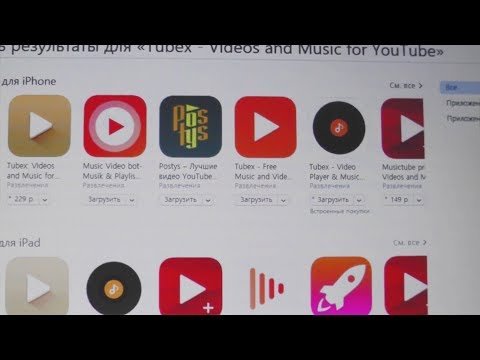Приложение Omegle позволяет вам общаться с незнакомцами в текстовом или видеочате. Из этой статьи вы узнаете, как отправить сообщение другому пользователю Omegle.
Шаги

Шаг 1. Коснитесь значка приложения Omegle, чтобы открыть его
Значок выглядит как синий символ омега на белом фоне.

Шаг 2. Нажмите "Человек"., Женщина или Кто угодно.
Эти параметры определяют, с кем Omegle подберет вас для разговора.
Вам понадобится платная VIP-учетная запись, чтобы выбрать подходящий вариант для мужчин или женщин

Шаг 3. Нажмите «Чат»
Omegle будет искать людей, с которыми можно пообщаться.
Вы также можете открыть предыдущий чат, коснувшись значка «Сообщения». Значок сообщений находится в правом верхнем углу экрана и выглядит как три белые точки, выровненные по горизонтали внутри синего голосового пузыря. Нажав на нее, вы попадете на экран, который отображает вашу прошлую историю чатов в хронологическом порядке

Шаг 4. Коснитесь синей галочки, когда появится совпадение
Чат запускается только в том случае, если другой пользователь также нажимает синюю галочку. Если другой пользователь сделает это, вы попадете на новый экран чата.

Шаг 5. Коснитесь текстового поля, чтобы начать сообщение
Текстовое поле появится внизу экрана. Используйте экранную клавиатуру, чтобы ввести то, что вы хотите сказать.

Шаг 6. Нажмите синюю стрелку, чтобы отправить сообщение
Синяя стрелка появится в правом конце текстового поля.